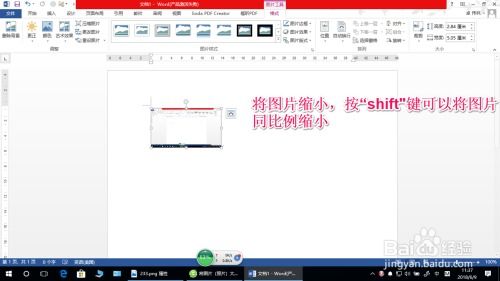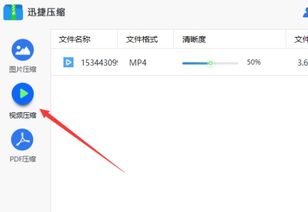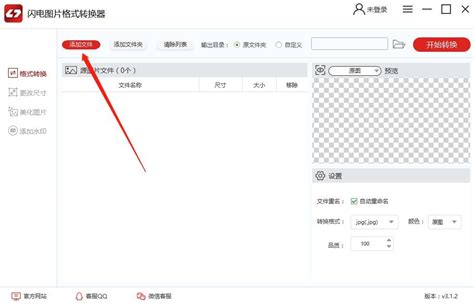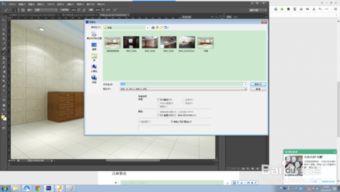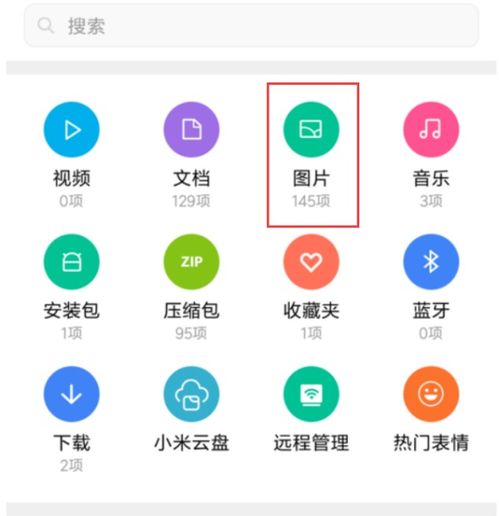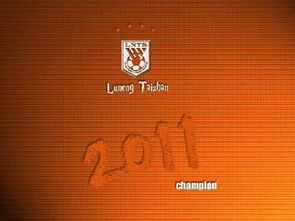轻松学会:如何将照片大小压缩至20K以内

在数字时代,照片已经成为我们日常生活中不可或缺的一部分。无论是社交媒体分享、电子邮件附件,还是网站上传,我们经常需要调整照片的大小以满足不同的需求。尤其是当平台或系统对照片大小有严格要求时,如限制在20K以内,我们就需要掌握一些技巧来精准地调整照片尺寸。今天,就让我们一起来学习几种简单有效的方法,将你的照片大小轻松调整至20K。

首先,我们要明确的是,照片的大小(通常以KB、MB为单位)主要由两个因素决定:照片的尺寸(即像素数量)和照片的压缩质量。因此,要减小照片的大小,我们通常会从这两个方面入手。

方法一:使用图片编辑软件调整尺寸和质量
1. 挑选合适的图片编辑软件
目前市面上有很多功能强大的图片编辑软件,如Adobe Photoshop、GIMP等,它们提供了丰富的图片处理功能,包括调整图片尺寸和压缩质量。不过,这些软件对于新手来说可能有些复杂。如果你只是需要简单调整照片大小,一些轻量级的图片编辑器,如Windows自带的画图工具、美图秀秀、光影魔术手等,也是不错的选择。
2. 调整图片尺寸
打开你选择的图片编辑软件,导入你想要调整的照片。在软件界面中,找到调整图片尺寸的功能(通常位于“图像”或“编辑”菜单下)。根据你的需要,减小图片的宽度和高度。请注意,缩小图片尺寸会直接影响图片的清晰度,但也会显著降低文件大小。因此,在调整尺寸时,你需要找到一个平衡点,既要保证图片足够清晰,又要让文件大小符合要求。
3. 调整图片质量
除了调整尺寸外,你还可以通过调整图片质量来减小文件大小。在大多数图片编辑软件中,都有一个“保存为”或“导出”功能,允许你选择压缩质量。一般来说,降低压缩质量会减小文件大小,但也会牺牲图片的清晰度。因此,在调整质量时,你需要预览图片效果,确保在可接受的清晰度范围内,将文件大小调整至20K左右。
方法二:在线图片压缩工具
如果你不想下载或安装任何软件,那么在线图片压缩工具将是一个很好的选择。这些工具通常提供简单易用的界面,允许你快速上传、压缩和下载图片。以下是一些使用在线图片压缩工具的步骤:
1. 选择一个可靠的在线图片压缩工具
目前,互联网上有许多免费的在线图片压缩工具,如TinyPNG、Compress JPEG、ImageOptimizer等。你可以通过搜索引擎找到它们,并根据用户评价和功能选择适合你的工具。
2. 上传照片
打开你选择的在线图片压缩工具,点击“上传”或“选择文件”按钮,从你的电脑中选择你想要压缩的照片。工具通常会立即开始处理你的照片,并在几秒钟内显示压缩后的结果。
3. 调整压缩参数
一些在线图片压缩工具允许你调整压缩参数,如压缩质量、尺寸等。根据你的需求,调整这些参数以获得最佳的文件大小和清晰度平衡。如果你不确定如何调整参数,可以尝试使用工具的默认设置,并预览压缩后的效果。
4. 下载压缩后的照片
当你对压缩后的照片满意后,点击“下载”或“保存”按钮,将照片保存到你的电脑中。此时,你可以检查文件的属性,确保它的大小在20K左右。
方法三:使用专业软件批量处理
如果你需要处理大量照片,并且希望将它们的大小都调整至20K左右,那么使用专业软件进行批量处理将是一个更高效的选择。以下是一些适用于批量处理的软件及其使用方法:
1. Adobe Lightroom
Adobe Lightroom是一款专业的图片管理软件,它提供了强大的批量处理功能。你可以导入你想要调整的照片,然后在“导出”设置中调整尺寸和质量参数。通过预设或自定义导出设置,你可以快速地将大量照片调整至所需的大小。
2. ImageMagick
ImageMagick是一款开源的图片处理软件,它提供了丰富的命令行工具,允许你进行各种图片处理操作。通过编写简单的脚本,你可以使用ImageMagick批量调整照片的大小和质量。虽然ImageMagick的学习曲线可能较陡峭,但一旦你掌握了它的使用方法,你将能够高效地处理大量照片。
3. 批量图片压缩软件
除了上述两款软件外,还有一些专门用于批量压缩图片的软件,如Batch Image Resizer、Photo Compressor等。这些软件通常提供简单易用的界面和丰富的压缩选项,允许你快速地将大量照片调整至所需的大小。
注意事项
在调整照片大小的过程中,有一些注意事项需要牢记:
1. 备份原始照片:在调整照片大小之前,务必备份原始照片。这样,即使你在调整过程中出现了错误或不满意的结果,你仍然可以恢复原始照片并重新尝试。
2. 预览和调整:在调整照片大小和质量后,务必预览结果并检查文件大小。如果文件大小仍然不符合要求,你可以继续调整参数并重新保存照片。
3. 选择合适的格式:不同的图片格式(如JPEG、PNG、GIF等)具有不同的压缩效果和文件大小。在选择格式时,你需要根据你的需求和图片的特点进行选择。例如,JPEG格式通常具有较小的文件大小和良好的压缩效果,但可能会损失一些清晰度;而PNG格式则能够保留更多的细节和透明度信息,但文件大小可能会更大。
4. 考虑图片用途:在调整照片大小时,你还需要考虑图片的用途。例如,如果图片将用于打印或展示在大屏幕上,那么你可能需要保持较高的清晰度和较大的文件大小;而如果图片只是用于网络传播或社交媒体分享,那么你可以适当地减小文件大小以提高加载速度。
通过以上几种方法,你可以轻松地将照片大小调整至20K左右。无论是使用图片编辑软件、在线图片压缩工具还是专业软件进行批量处理,你都可以根据自己的需求和实际情况选择最适合的方法。希望这篇文章能够帮助你更好地掌握调整照片大小的技巧!
- 上一篇: 轻松掌握!湖南省博物馆预约攻略
- 下一篇: 解锁保卫萝卜挑战31关必胜秘籍
-
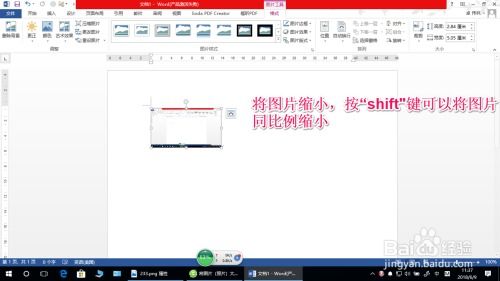 如何将图片大小压缩到20KB以下?资讯攻略11-12
如何将图片大小压缩到20KB以下?资讯攻略11-12 -
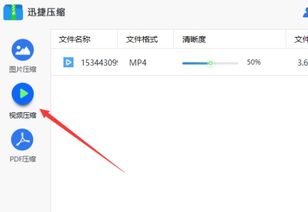 轻松解决!视频过大?这里有高效的压缩技巧!资讯攻略10-26
轻松解决!视频过大?这里有高效的压缩技巧!资讯攻略10-26 -
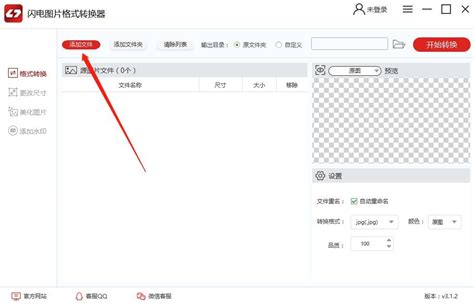 如何轻松转换照片格式?资讯攻略10-31
如何轻松转换照片格式?资讯攻略10-31 -
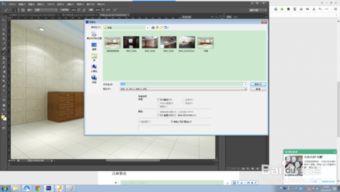 如何使用WEBPS工具调整照片尺寸?资讯攻略11-13
如何使用WEBPS工具调整照片尺寸?资讯攻略11-13 -
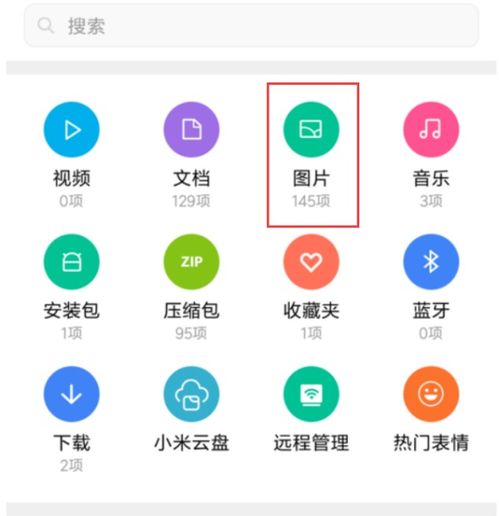 轻松掌握:将照片同步至云端的步骤资讯攻略11-10
轻松掌握:将照片同步至云端的步骤资讯攻略11-10 -
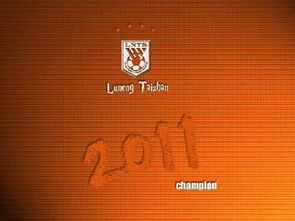 手机快速调整照片尺寸至240x320的方法资讯攻略11-24
手机快速调整照片尺寸至240x320的方法资讯攻略11-24